Uusi Chromium Edge -selain perustuuChromium ja on itsestään selvää, että sillä on kaikki ominaisuudet, jotka Chrome-selaimella on. Se ei ole täysin totta. Jos käytät Chromium Edge -betaa, sinun pitäisi tietää, että sitä ei voi lähettää Chromecastille. Ominaisuus näyttää olevan poissa käytöstä, mutta voit helposti ottaa Chromenium-tuen Chromium Edgessä käyttöön vaihtamalla kaksi lippua.
Asenna Chromecast
Varmista, että Chromecast on asennettu. Jos päivitys on odottamassa, asenna se ensin. Varmista, että Chromecast on kytketty samaan verkkoon, jossa Windows 10 -tietokoneesi on päällä.
Ota Chromecast-tuki käyttöön
Avaa Chromium Edge ja kirjoita seuraava URL-palkkiin;
edge://flags
Avattu sivu tulee hyvin muistuttamaan Chromen lippusivua, koska sellaisena se on. Käytä hakupalkkia ja etsi seuraava lippu;
#load-media-router-component-extension

Avaa vieressä oleva avattava valikko ja valitse Käytössä. Etsi seuraavaksi seuraava lippu;
#views-cast-dialog
Avaa vieressä oleva avattava valikko ja valitse valikosta Poista käytöstä. Kun olet muuttanut molempien lippujen arvoa, käynnistä Edge uudelleen ja voit aloittaa lähettämisen Chromecastille.
Valu reunasta
Napsauta Edge-yläreunassa olevaa lisää vaihtoehtoja -painikettaoikealla ja siirry valikosta kohtaan Lisää työkaluja> Luo laitteeseen. Näet Chromecast-kuvakkeen näkyvän URL-palkin vieressä ja ponnahdusikkuna avautuu. Valitse laite ponnahdusvalikosta ja pystyt siirtämään välilehden siitä.
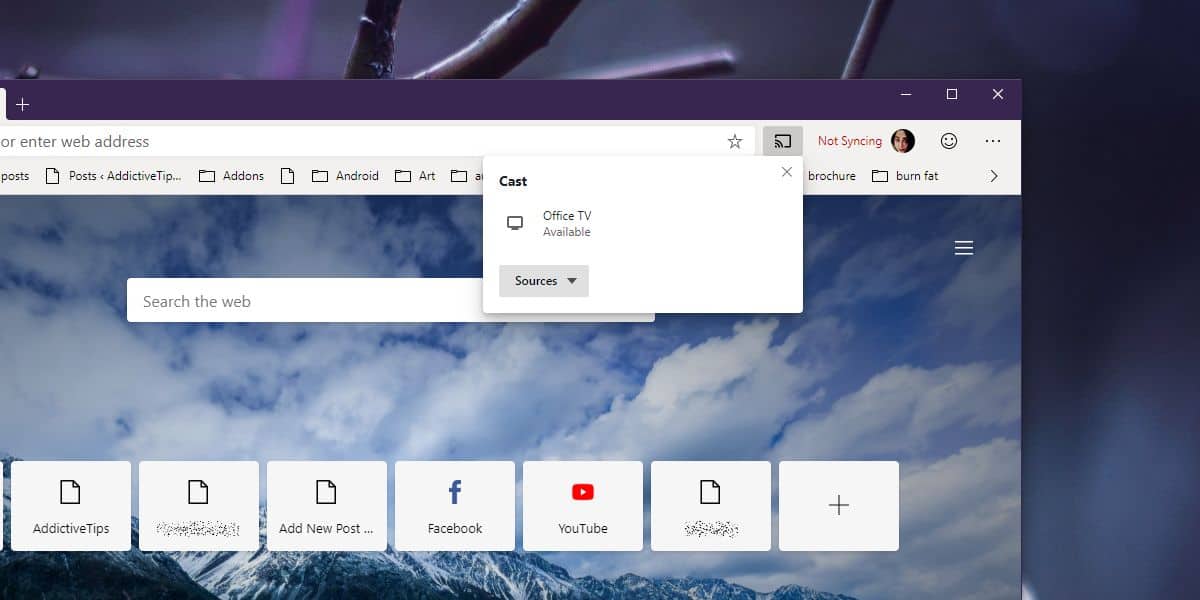
Luo laitteeseen -vaihtoehto on aina käytettävissä valikossa, mutta jos et ota käyttöön tai poista käytöstä edellä mainittuja lippuja, Edge ei löydä laitetta.
Edgen vanhempi versio rajoittui mihinWindows 10 voisi tehdä. Windows 10: llä on alkuperäinen Miracast-tuki, mutta se ei tue Chromecastia, minkä vuoksi Edge ei voinut lähettää sitä. Chromium Edgellä ei enää ole tätä rajoitusta, joten jos laite makaa ympärilläsi, voit käyttää sitä Edgen beetaversion kanssa.
Chromium Edgen lippujen vaihtaminen antaa sinullesuurin piirtein sama kokemus, jonka saat Chromen lähettäessäsi. Voit lähettää videoita suoraan YouTubesta, ja voit myös siirtää välilehden myös pikavalikosta. Casting-kokemuksen tulee olla enemmän tai vähemmän sama kuin Chromessa.













Kommentit